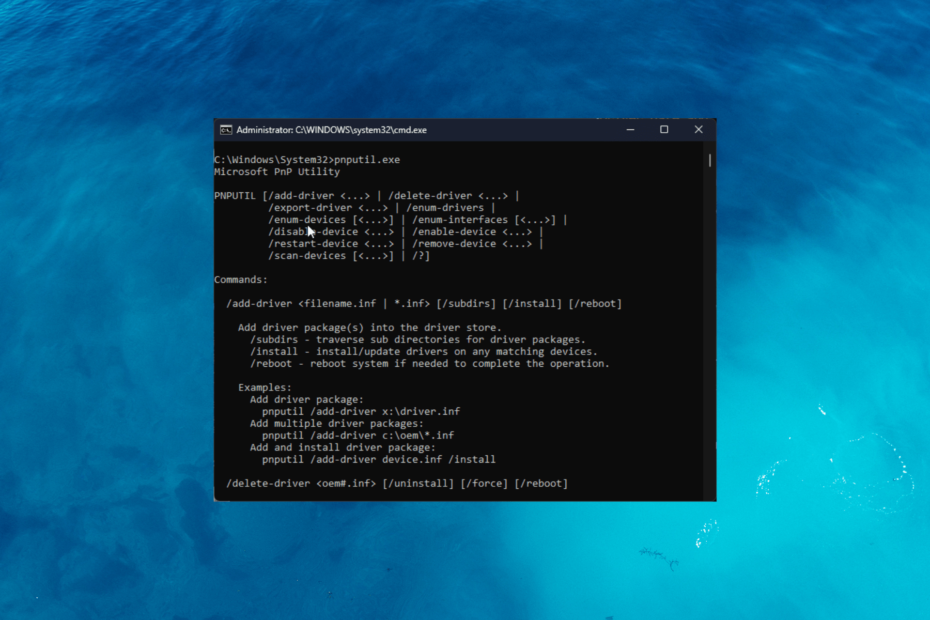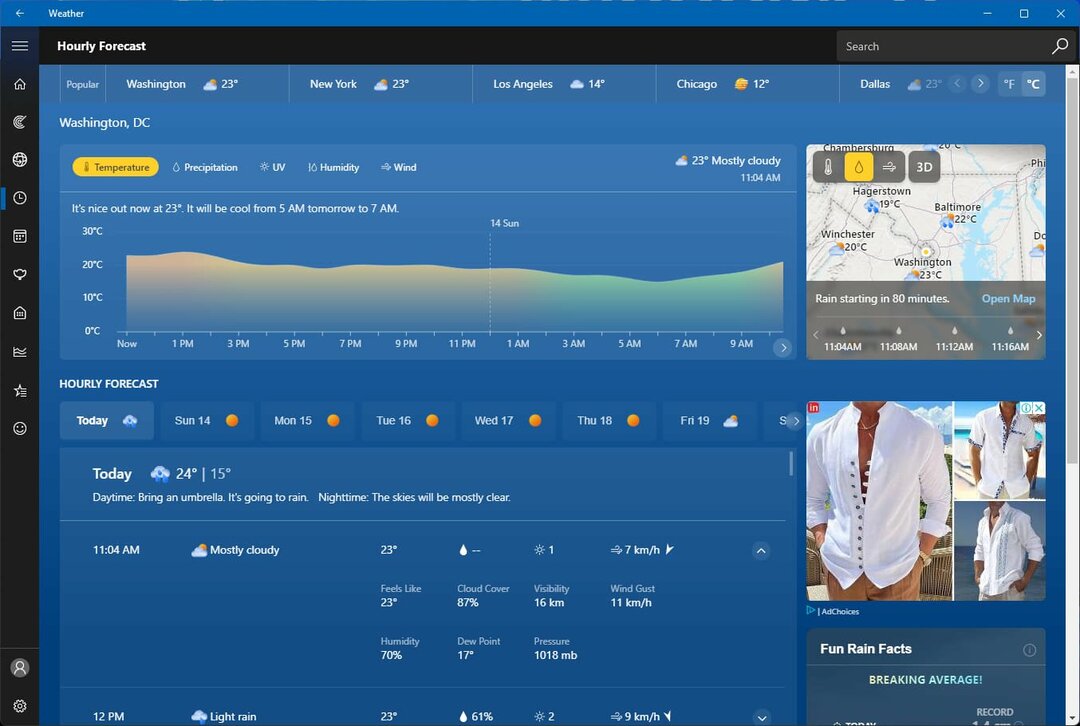Norėdami pašalinti .exe failus, naudokite „Microsoft Autoruns“.
- Kai susiduriate su probleminiu procesu, kuris be reikalo eikvoja išteklius, geriausia jį išjungti.
- Kai kurie procesai gali patekti į jūsų kompiuterį per tam tikras programas ir neišnyks net juos ištrynus.
- Tokiais atvejais „Microsoft Autoruns“ gali būti naudinga norint atsikratyti tokių probleminių failų.

XĮDIEGTI PASPUSTELĖT ATSISIUNČIŲ FAILĄ
- Atsisiųskite ir įdiekite „Fortect“. savo kompiuteryje.
- Paleiskite įrankį ir Pradėkite nuskaitymą
- Dešiniuoju pelės mygtuku spustelėkite Remontas, ir pataisykite per kelias minutes.
- 0 skaitytojai šį mėnesį jau atsisiuntė Fortect
Niekas tikrai negalvoja tikrinti GPU naudojimo, nebent norite stebėti konkrečios programos ar jūsų
Kompiuteris nebereaguoja. Nuo tada vartotojai atrado naują Addinprocess.exe procesą, kuris naudoja 100% GPU.Normalu, kad kai kurios programos naudoja daug GPU arba procesoriaus, tačiau kai tai nežinomas procesas, tai turėtų būti pavojaus priežastis. Dabar pažiūrėkime į šio proceso esmę ir kaip jo atsikratyti.
Kas yra Addinprocess exe?
Addinprocess.exe yra Microsoft .NET Framework dalis. Jis naudojamas programoms ir žaidimams, kuriems reikalinga sistema, įkelti. Greičiausiai failą addinprocess.exe rasite šioje vietoje: C:\Windows\Microsoft. NET\Framework64\v4.0.30319
Nors vykdomasis failas atrodo svarbus tinkamam kai kurių programų veikimui, jis garsėja dideliu GPU suvartojimu. Priežastis, dėl kurios sunaudojama daug išteklių, kyla dėl atsisiųstų programų kilmės.
Windows turi labai griežtas saugos priemones, kurios draudžia įdiegti nepatvirtintą programinę įrangą. Vis dėlto kai kurie vartotojai aptiko spragų, kaip gauti reikalingas programas, naudojant kitus metodus, pvz., torrentus ir kitas nepatikimas svetaines.
Problema atsisiunčiant tokius failus, ypač kai neturite a visapusiška antivirusinė, yra tai, kad jūsų sistema yra veikiama visų rūšių pažeidžiamumų – nuo virusinių infekcijų iki kenkėjiškų programų ir Trojos arklių.
Negalima sakyti, kad visos svetainės yra draudžiamos zonos, tačiau atsisiųsdami nepatvirtintas programas visada turėtumėte atlikti reikiamą patikrinimą.
Kokia yra Addinprocess exe klaida?
Dabar, kai žinome, kas yra addinprocess.exe, gali kilti klausimas, ar jį palikti, ar pašalinti iš sistemos. Na, tai priklauso. Jei viskas jūsų kompiuteryje veikia taip, kaip turėtų, nereikia trikdyti status quo.
Tačiau jei esate tarp vartotojų, besiskundžiančių dideliu GPU, CPU ir sistemos gedimai, galite jį išjungti. Atsisiunčiant programas iš neoficialių svetainių, kai kuriose dažnai yra kenkėjiškų programų, kurios gali būti labai pavojingos.
Kenkėjiškos programos gali pasislėpti sistemoje ir veikti fone, sunaudodamos tokius išteklius kaip CPU, RAM ir saugyklos vietos.
Tai gali sukelti a atminties nutekėjimas nes programa negali tinkamai valdyti atminties paskirstymo. Laikui bėgant programa sunaudoja vis daugiau atminties, kol galiausiai sugenda arba sugenda kitos programos, nes yra truksta atminties liko sistemoje.
Kadangi atrodo, kad tai yra addinprocess.exe proceso priežastis, akivaizdžiausias veiksmas yra jį išjungti užduočių tvarkyklėje.
Iki šiol vartotojams nesisekė sustabdyti šio proceso. Be to, draudžiama ištrinti failą iš jo kelio, nebent perimate jo nuosavybę, tačiau tai vis tiek yra ilgas žingsnis.
Taikydami šiuos nesėkmingus metodus sukūrėme šį straipsnį, norėdami parodyti, kaip atsikratyti addinprocess.exe.
Kaip pašalinti Addinprocess exe?
Pirmiausia patikrinkite šiuos dalykus:
- Užtikrinkite savo sistema yra atnaujinta.
- Patikrinkite, ar jūsų atnaujintos visos tvarkyklės.
- Pašalinkite visas įtartinas programas kad neįdiegėte pats.
1. Vykdykite DISM ir SFC nuskaitymą
- Paspauskite Pradžios meniu piktograma, tipas cmd paieškos juostoje ir spustelėkite Vykdyti kaip administratorius.

- Įveskite šias komandas ir paspauskite Įeikite po kiekvieno:
DISM.exe /Prisijungęs /Išvalymo vaizdas /Atkurti sveikatąsfc /scannow
Jei pirmiau nurodyti veiksmai neatitinka jūsų poreikių, siūlome pasirinkti kitą veiksmingą šios problemos sprendimo būdą.
Jei reikia išspręsti su šiuo exe procesu susijusias problemas, toliau pateiktas sistemos taisymo įrankis yra pritaikytas jūsų kompiuteriui nuskaityti ir sugadintiems sistemos failams taisyti.
2. Nuskaitykite virusus
- Paspauskite Windows raktas, paieška „Windows“ sauga, ir spustelėkite Atviras.

- Pasirinkite Apsauga nuo virusų ir grėsmių.

- Toliau paspauskite Greitas nuskaitymas pagal Dabartinės grėsmės.

- Jei neradote jokių grėsmių, atlikite visą nuskaitymą spustelėdami Nuskaitymo parinktys šiek tiek žemiau Greitas nuskaitymas.

- Spustelėkite Pilnas skenavimas, tada Skenuoti dabar Norėdami atlikti gilų kompiuterio nuskaitymą.

- Palaukite, kol procesas bus baigtas, ir iš naujo paleiskite sistemą.
3. Norėdami pašalinti failą, naudokite „Autoruns“.
- Eikite į savo naršyklę ir parsisiųsti Microsoft Autoruns.
- Raskite atsisiųstą failą ir išpakuokite jį.
- Dešiniuoju pelės mygtuku spustelėkite autorun.exe failą ir pasirinkite Vykdyti kaip administratorius.

- Spustelėkite Sutinku sutikti su licencijos sąlygomis.

- Įveskite ir Įeikitesrvhostviduje Filtravimo dėžė įrašas.

- Raskite šį įrašą, dešiniuoju pelės mygtuku spustelėkite jį, ir pasirinkite Ištrinti:
C:\Windows\Microsoft. NET\Framework64\v4.0.30319
- Findstr.exe: kas tai yra ir kaip tinkamai juo naudotis
- Netrukus „Teams“ galėsite nustatyti darbo valandas ir vietą
- 0x8007001 klaidos kodas: kaip išspręsti šią diegimo problemą
4. Atlikite švarų paleidimą
- Paspauskite Windows raktas, tipas msconfig, ir atidarykite Sistemos konfigūracija.

- Perjungti į Paslaugos skirtuką ir pasirinkite Slėpti visas Microsoft paslaugas.

- Spustelėkite ant Viską išjungti mygtuką, tada paspauskite Gerai mygtuką, kad išsaugotumėte pakeitimus.

- Grįžkite atgal ir spustelėkite Pradėti skirtuką, pasirinkite Atidarykite Task Manager tada spustelėkite Gerai.

- Viduje Pradėti skirtuką Užduočių tvarkyklė, Išjunkite visas įgalintas paleidimas daiktų.

- Uždaryti Užduočių tvarkyklė ir iš naujo paleiskite kompiuterį.
5. Atnaujinkite BIOS
- BIOS atnaujinimo procesas skirsis priklausomai nuo pagrindinės plokštės. Šiam veiksmui mes atnaujinsime HP pagrindinę plokštę.
- Eikite į HP tvarkyklių ir programinės įrangos atsisiuntimo svetainė.

- Pasirinkite nešiojamąjį arba stalinį kompiuterį, atsižvelgdami į naudojamo kompiuterio tipą.
- Įveskite tikslų serijos numerį arba tikslų kompiuterio modelį.

- Pasirinkite savo OS ir OS versiją, tada spustelėkite Pateikti.

- Spustelėkite Visi vairuotojai tada išplėskite BIOS, kad pamatytumėte galimus naujinimus.

- Spustelėkite parsisiųsti piktogramą.

- Įdiekite .exe failą, vadovaudamiesi ekrane pateikiamomis instrukcijomis.

- Iš naujo paleiskite kompiuterį.
Kadangi addinprocess.exe nėra vienintelis failas, kuris gali patekti į jūsų kompiuterį, rekomenduojame jį gauti pašalinimo programinė įranga tokioms problemoms.
Galbūt jus taip pat domina panašus straipsnis, kuriame aptariame uiseagnt.exe ir ar turėtumėte jį išjungti.
Jei turite daugiau klausimų ar pasiūlymų, palikite juos komentarų skiltyje.
Vis dar kyla problemų?
REMIAMAS
Jei pirmiau pateikti pasiūlymai neišsprendė problemos, jūsų kompiuteryje gali kilti rimtesnių Windows problemų. Siūlome pasirinkti „viskas viename“ sprendimą, pvz Fortect efektyviai išspręsti problemas. Įdiegę tiesiog spustelėkite Peržiūrėti ir taisyti mygtuką ir tada paspauskite Pradėti remontą.